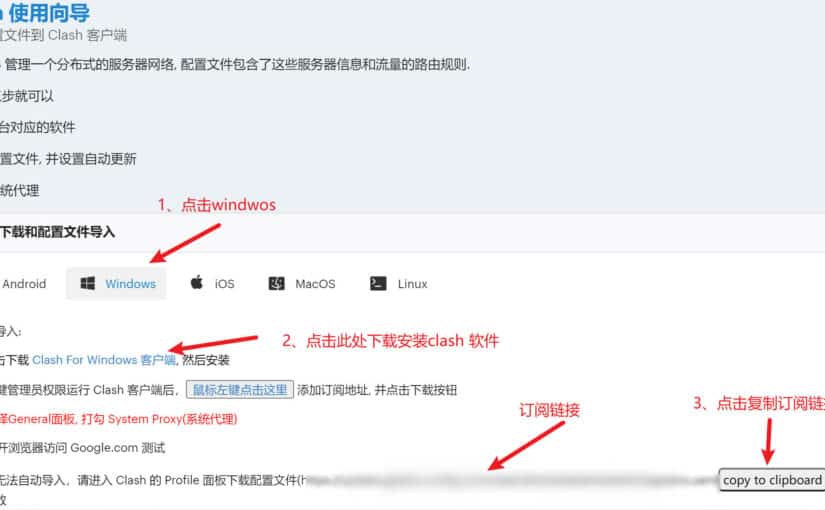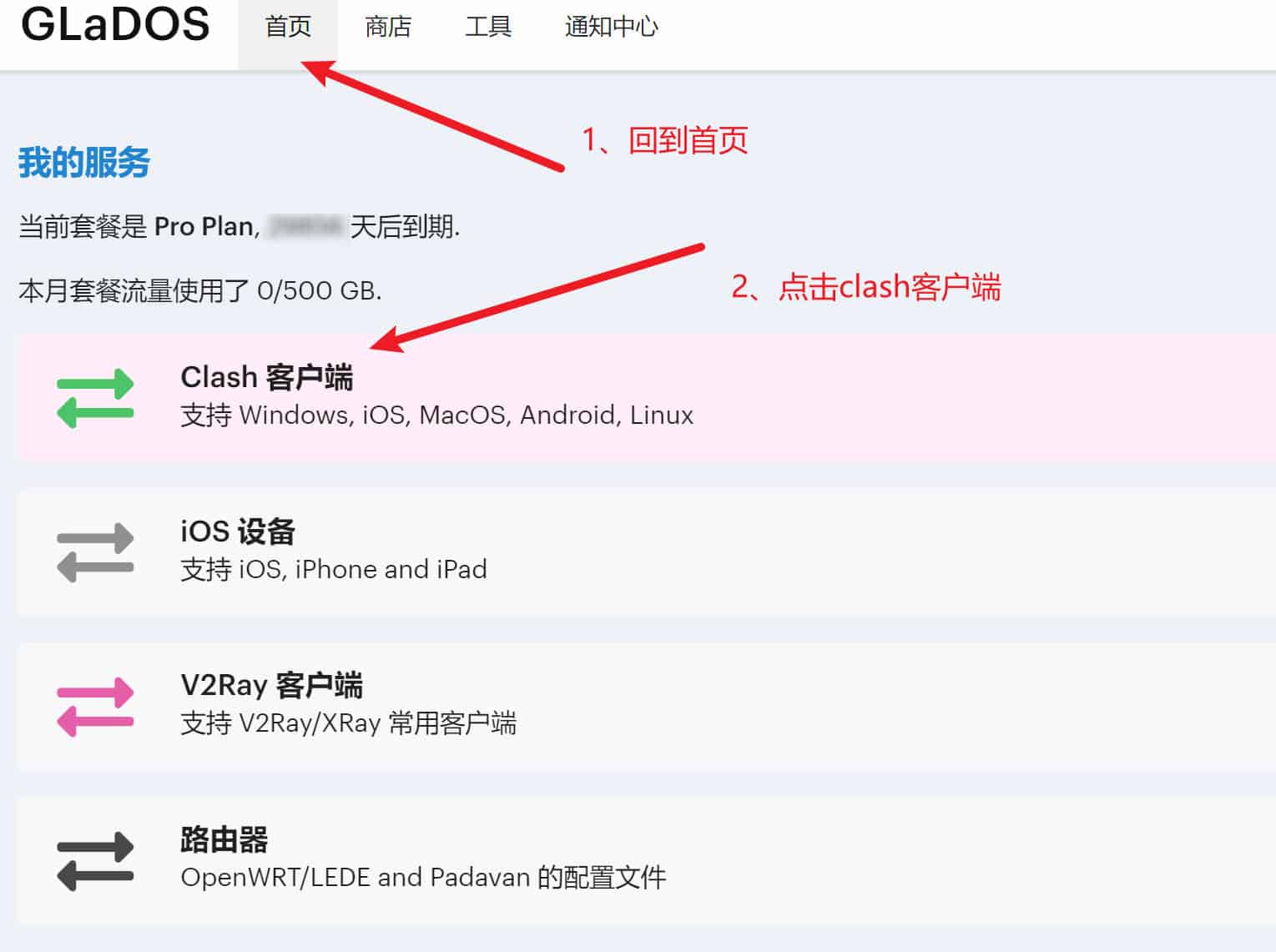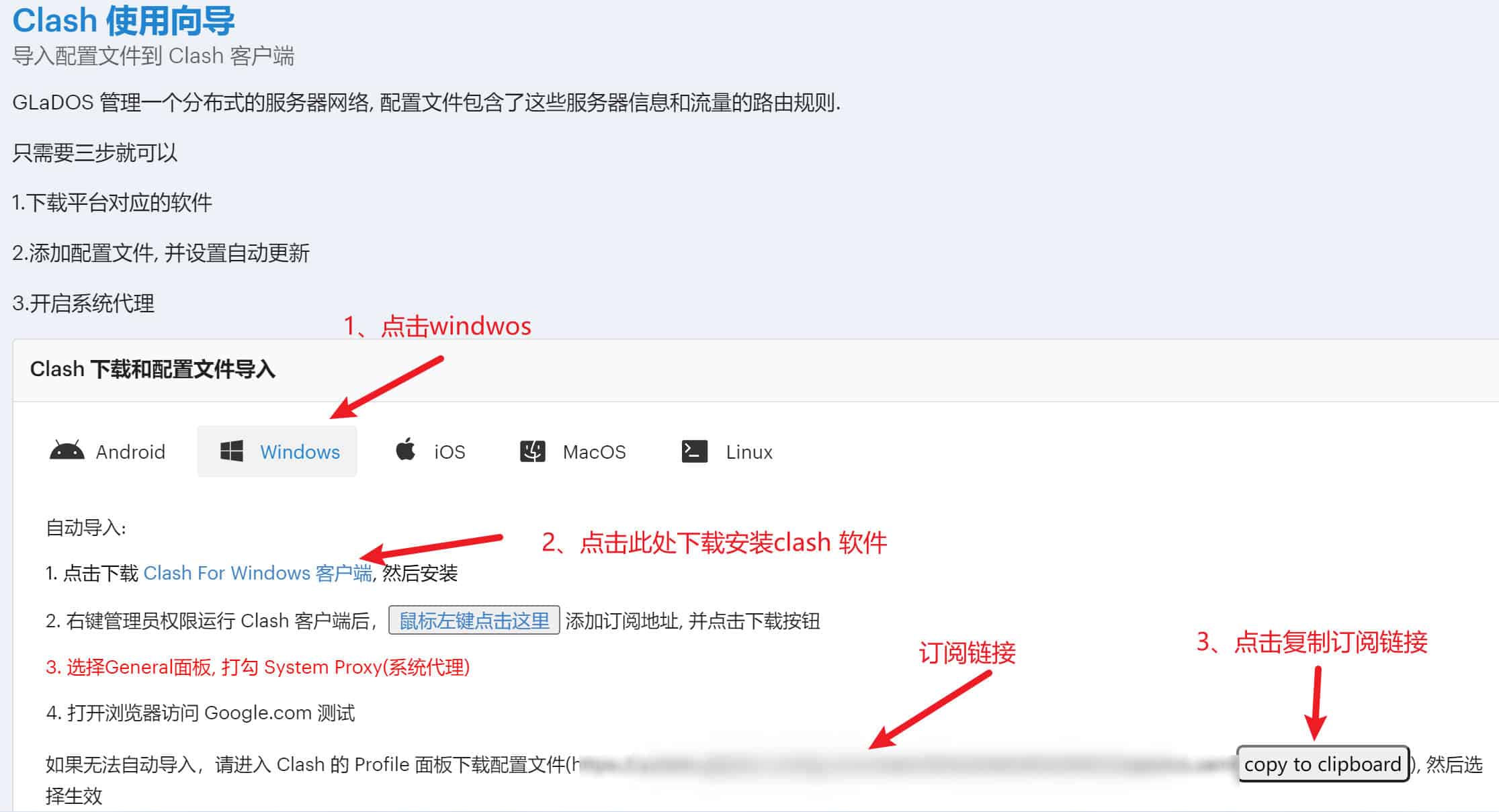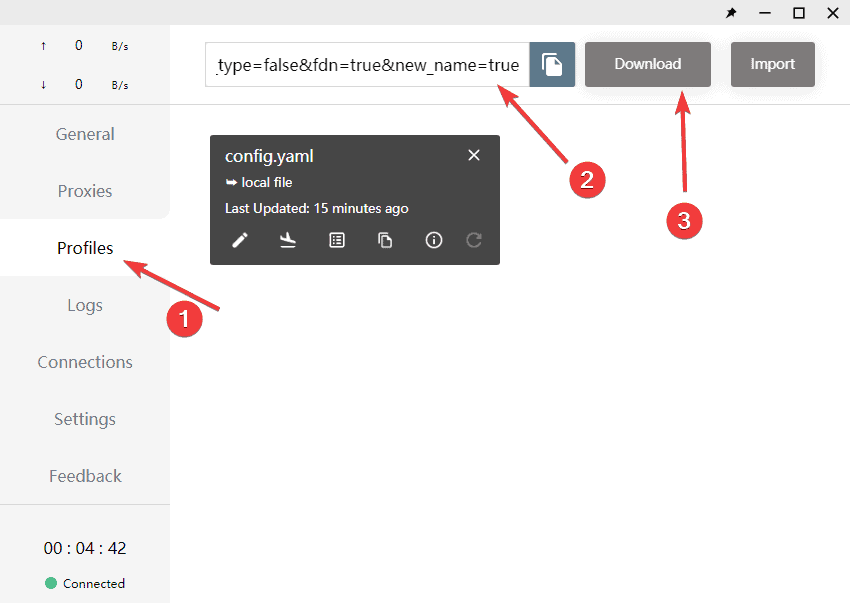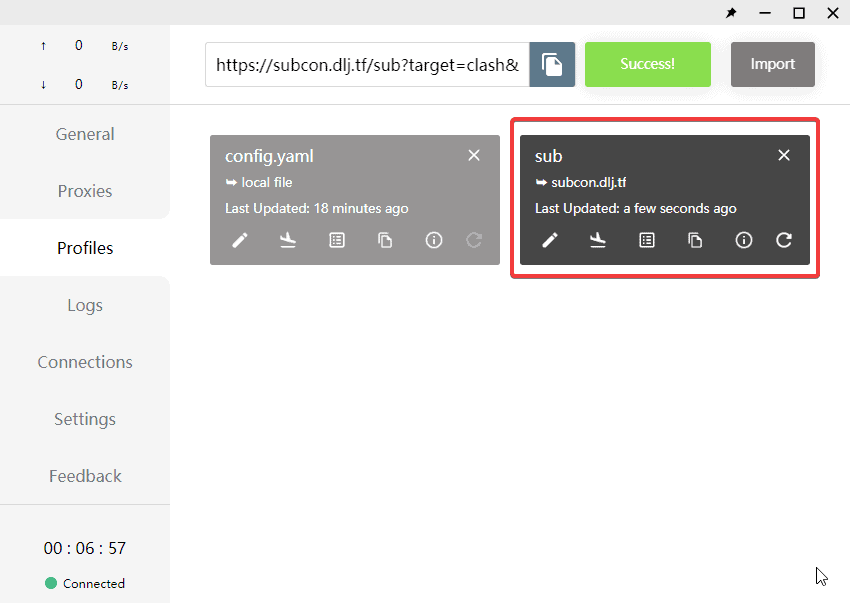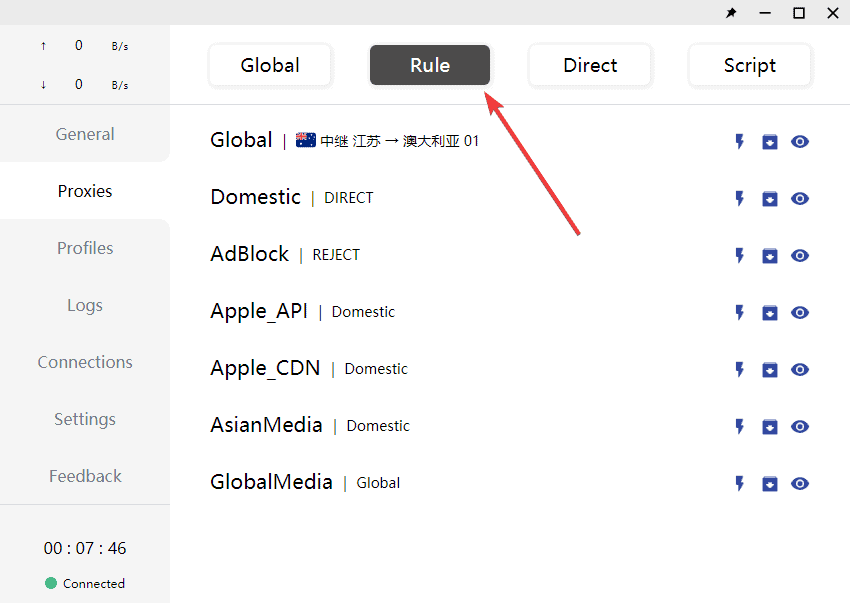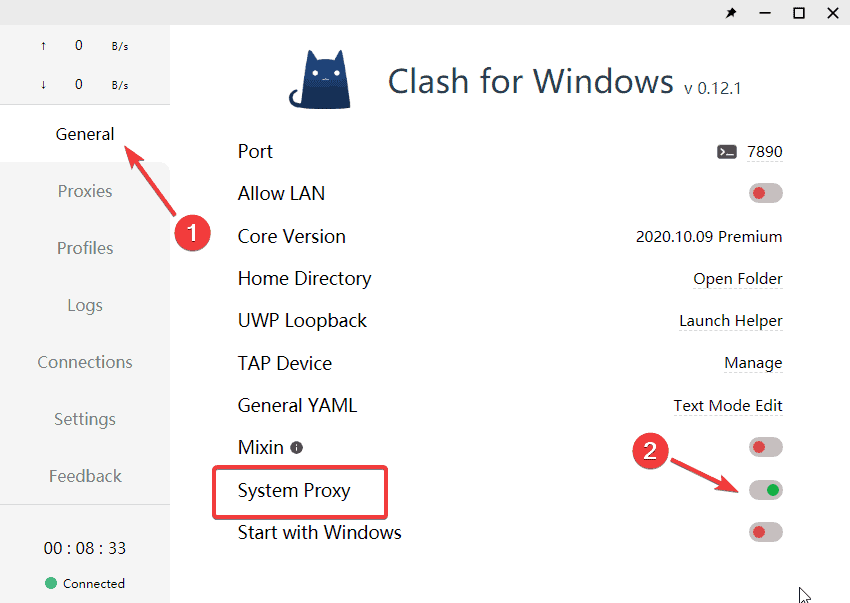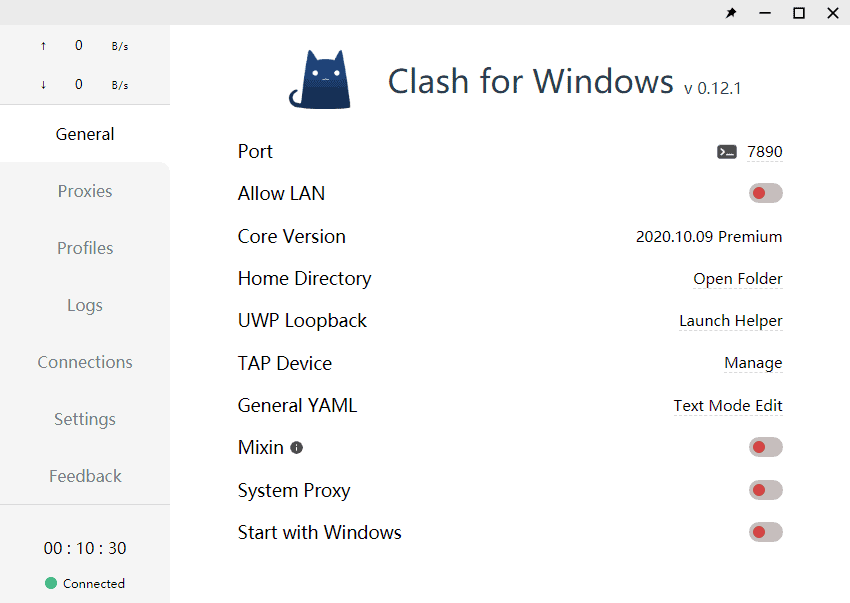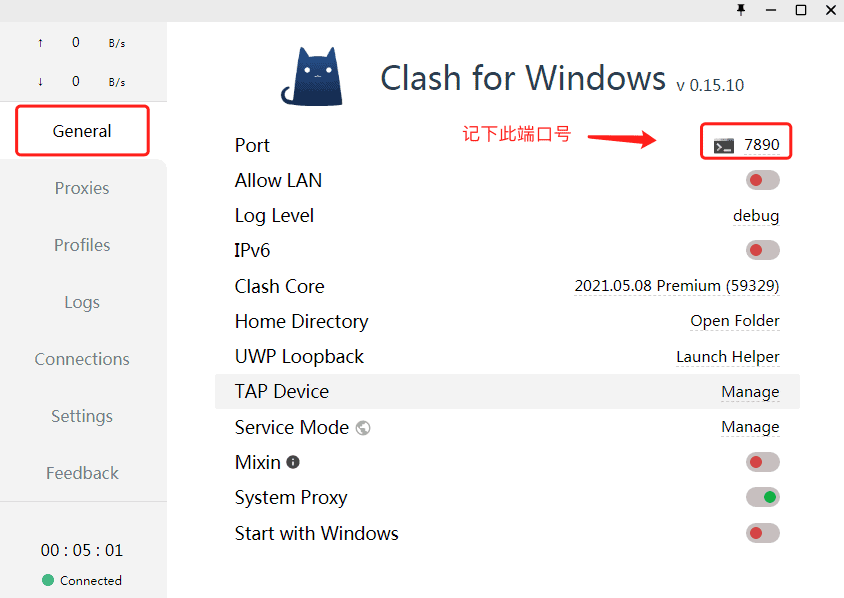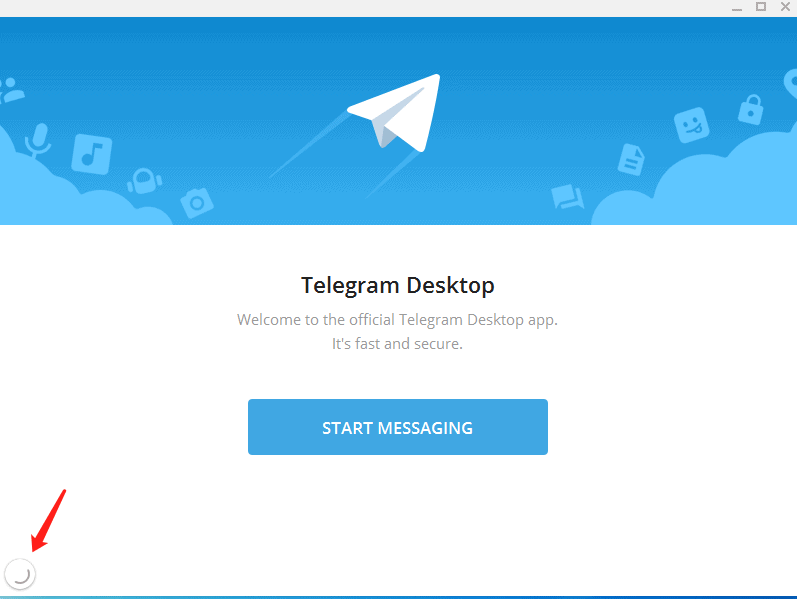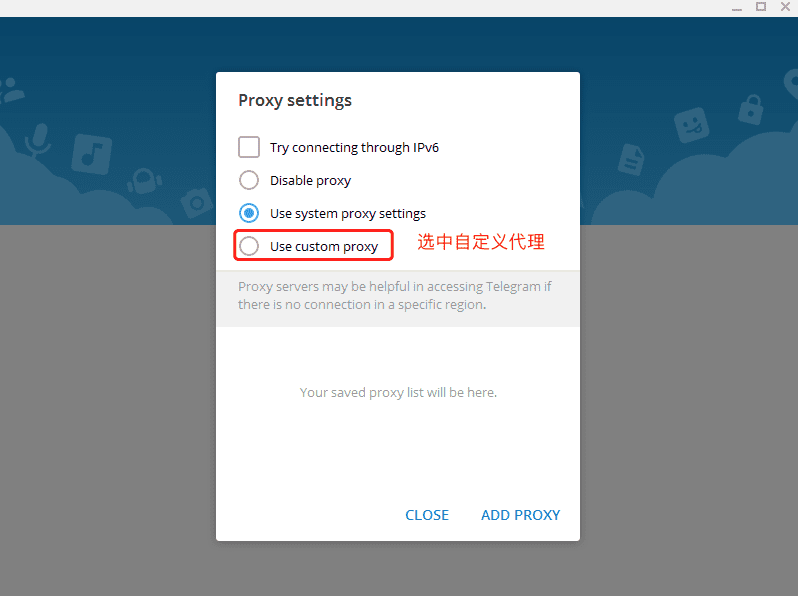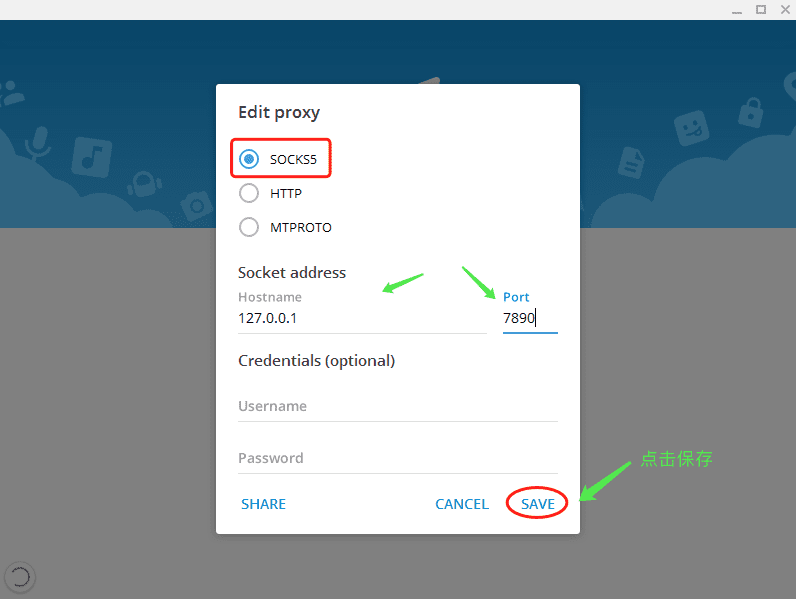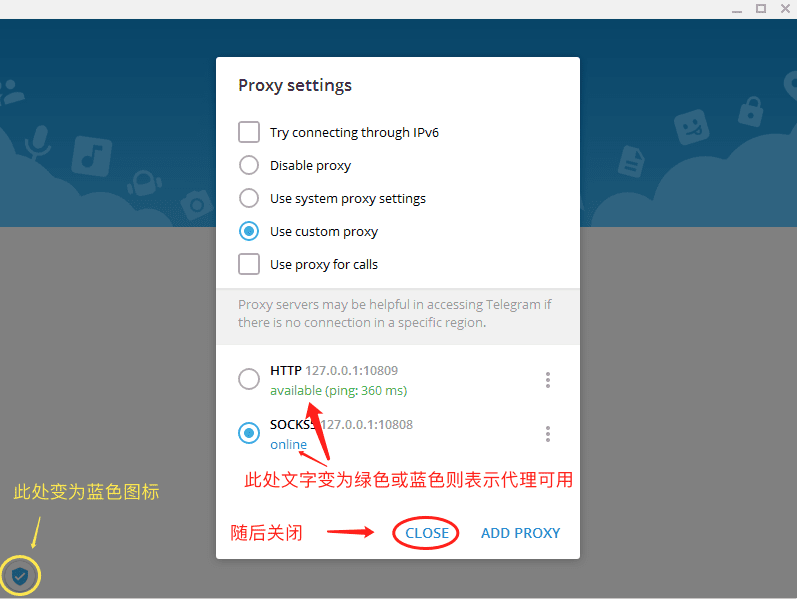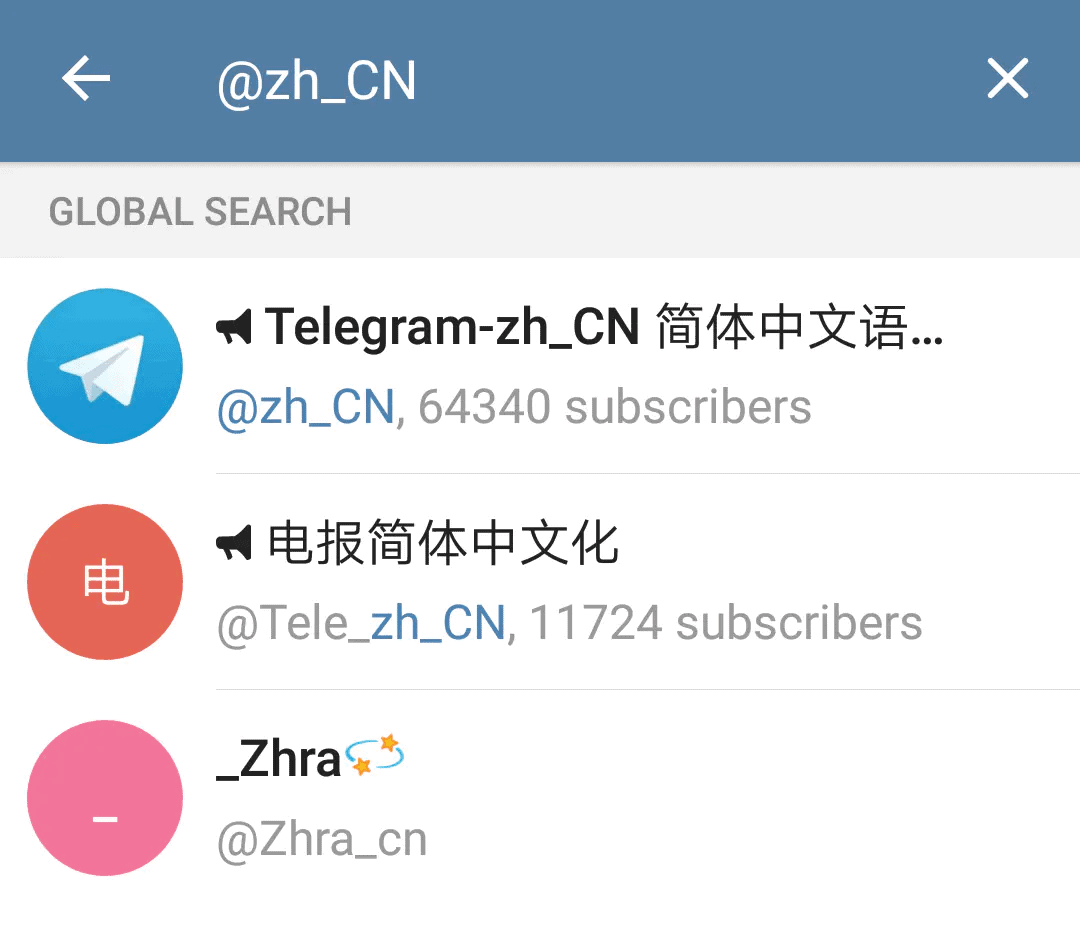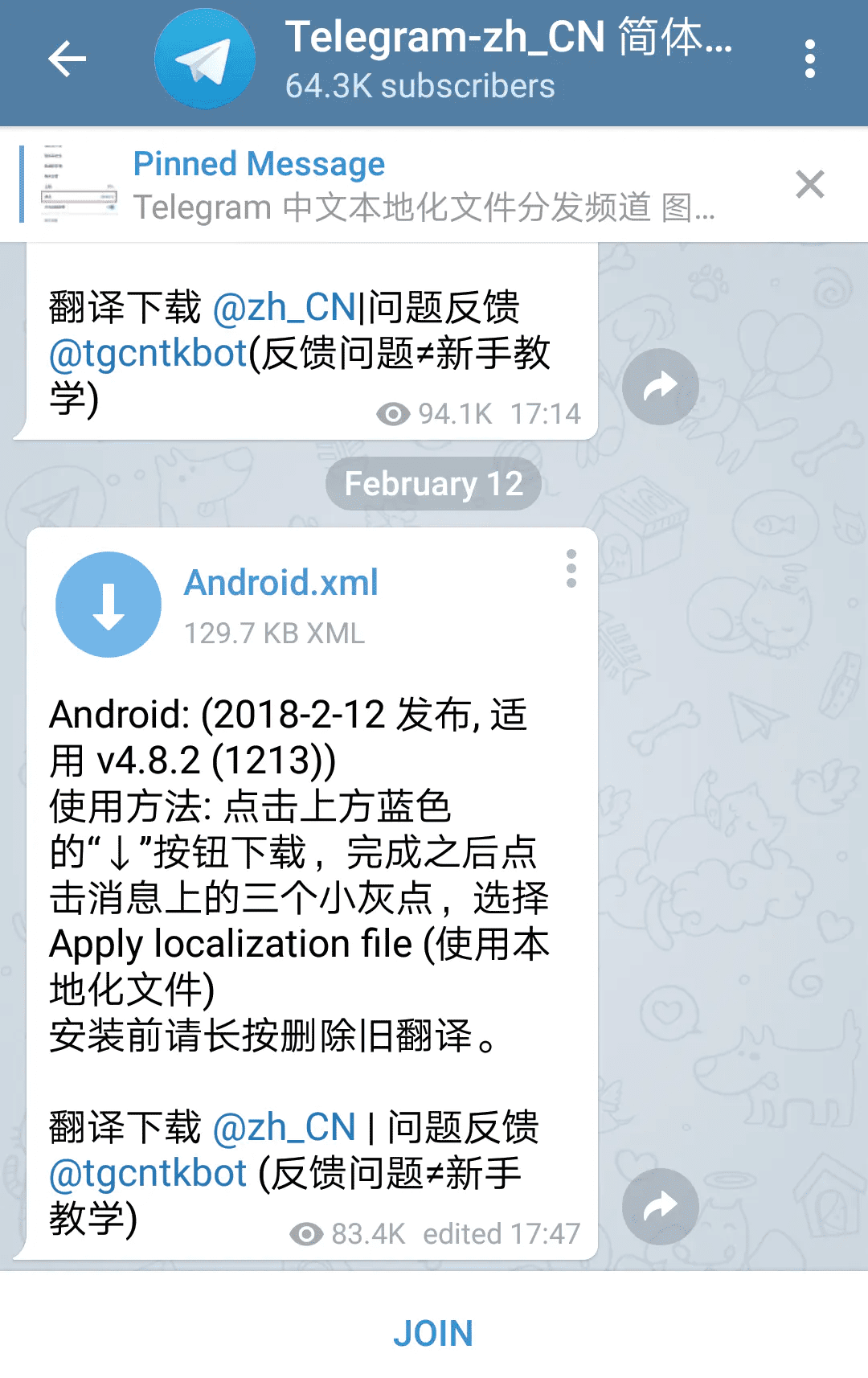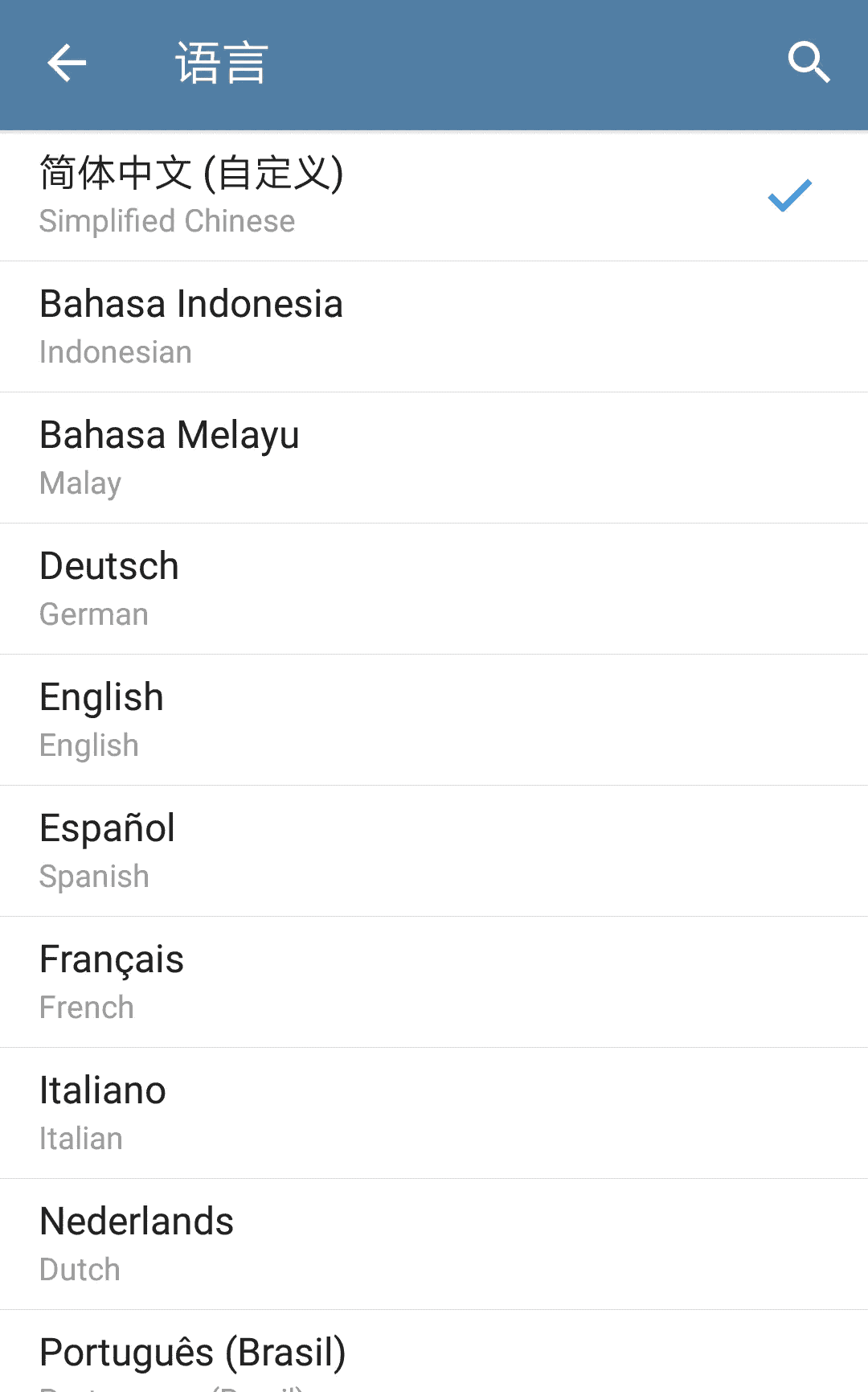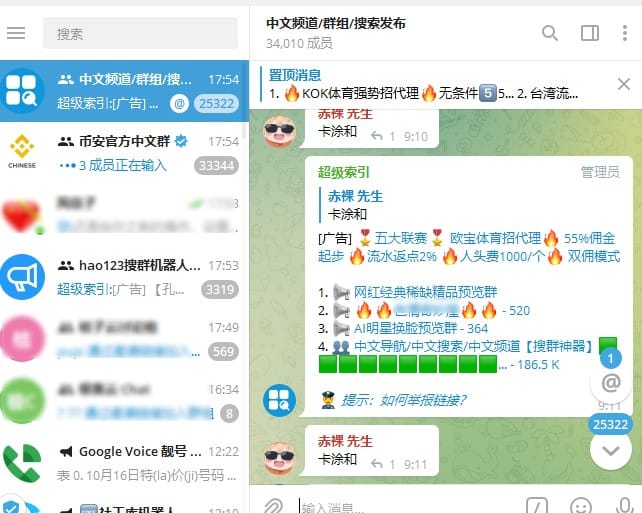关于glados机场前面已经写了两篇:Glados机场加速器注册、购买套餐和手机电脑使用glados机场订阅上外网教程和安卓android手机使用clash软件和Glados机场订阅上外网教程(clash for android)教程,相信已经解决了80%的同学在注册glaods机场和购买glados机场订阅时遇到的问题,接下来的就是那20%同学在Clash for windows和使用苹果设备上遇到的问题了,为此也专门做了相关的教程,本文主要是windows电脑使用clash软件和Glados机场订阅上外网教程(clash for windows),接下来进入正题。
下面所有的操作都是基于注册glados机场和购买了glados机场订阅的基础之上的,不然操作不了,所以还没注册glados机场的可以点击此处:注册glados机场
1、进入Glados机场官网首页,点击clash客户端
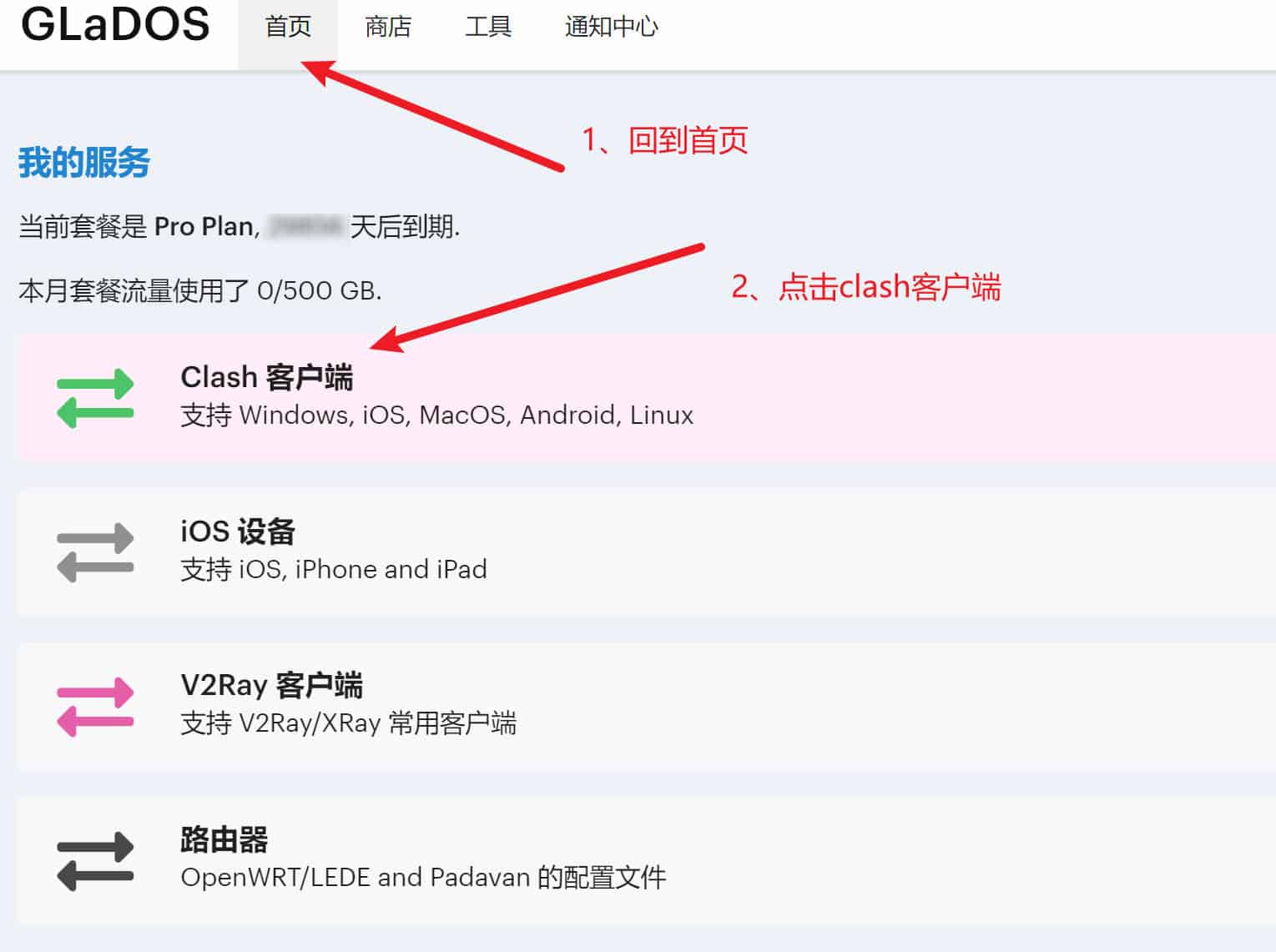
2、点击——windows ,点击下载clash for windows客户端,复制clash订阅链接,如下图的第3步(点击copy to clipboard 即可复制)
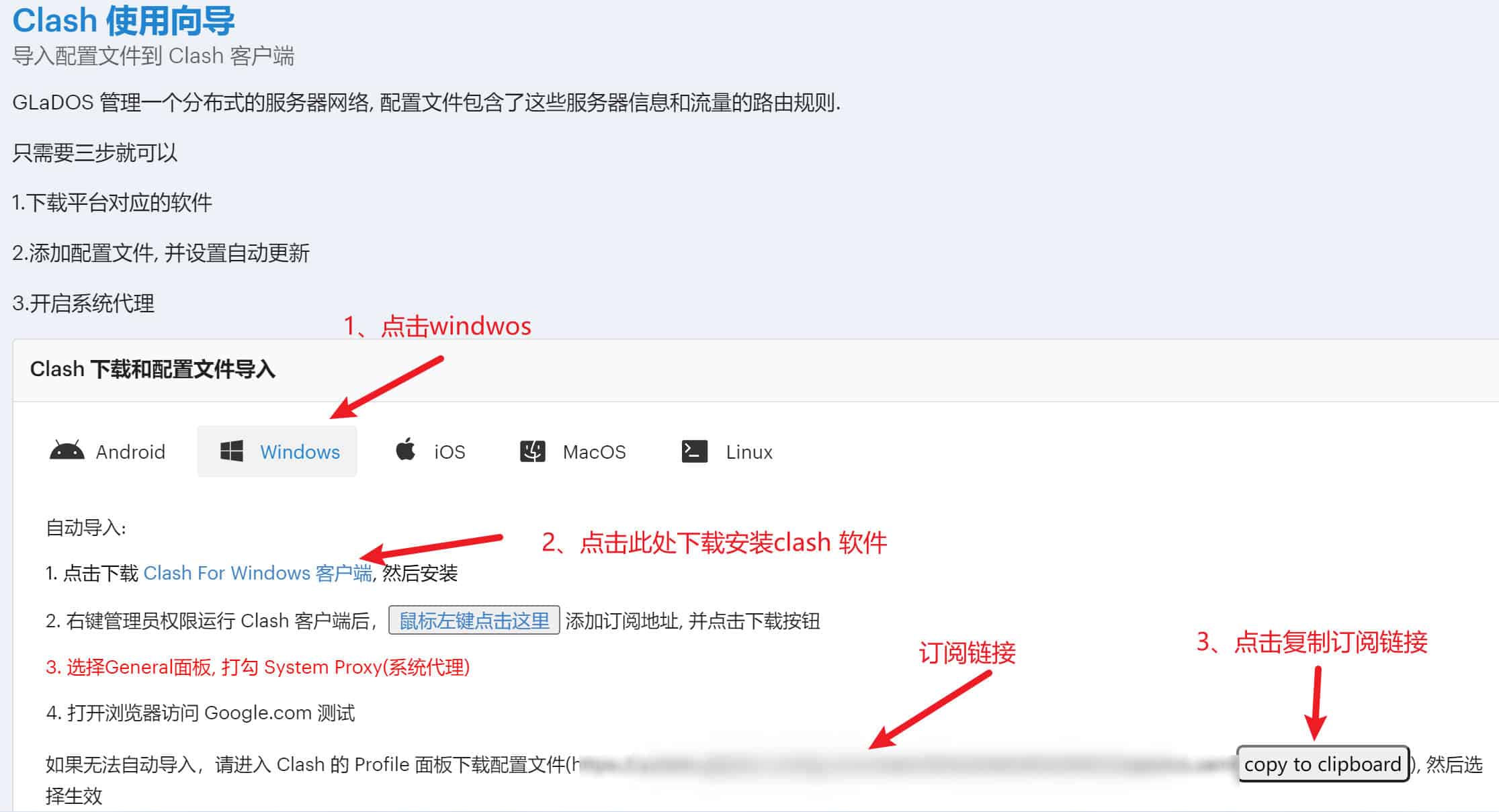
如果glados机场套餐还不能满足你科学上网的需求,还可以到【评测】优质高速稳定SS/SSR/Trojan/V2Ray机场推荐|网络游戏加速器推荐2022选择一个满足你科学上网需求的机场加速器。
3、下载安装并打开clash 客户端,在左侧的标签页中选择「Profiles」, 在顶部输入您的 Clash 订阅链接 ,然后点击「Download」按钮。
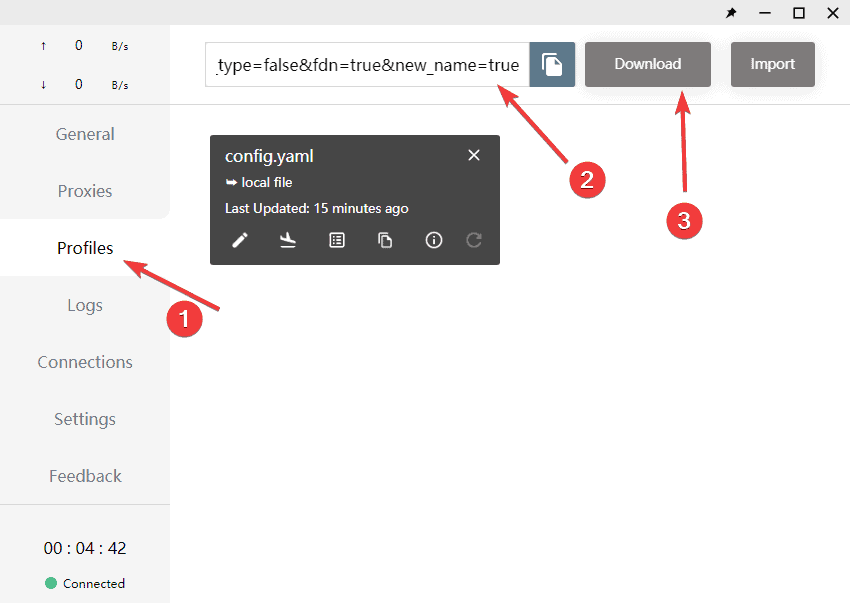
4、Clash for Windows 会自动拉取配置文件进行更新,如果一切顺利,你应当可以看到绿色提示信息「Success!」,并且可以看到一个新增的配置文件:
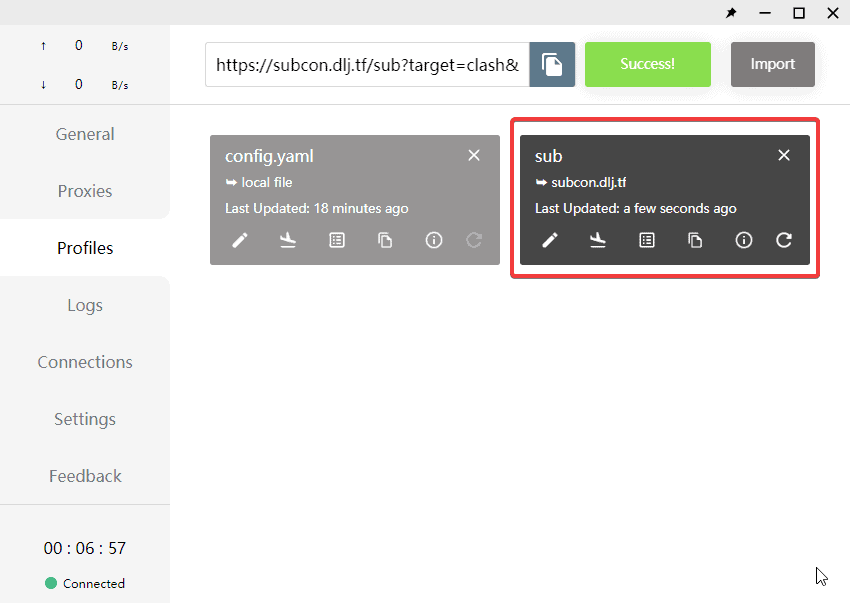
5、点击新增的配置文件来切换到该配置,然后点击「Proxies」标签页来切换接入点,将顶部的出站模式选择为「Rule」。
此模式下你的网络访问请求将通过 Clash for Winows 进行分流处理。
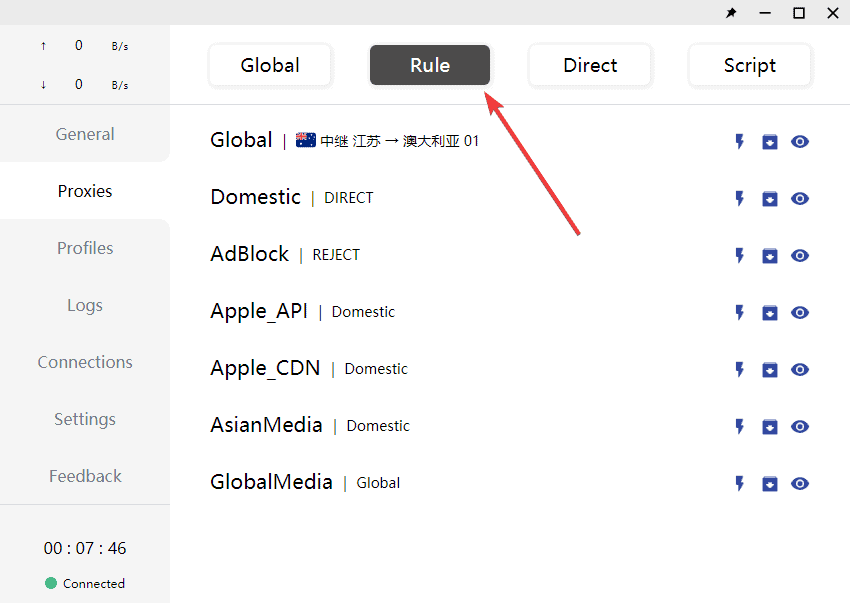
6、在「Proxy」策略组中选择所想要使用的接入点。Proxy 策略组是用于访问国际网络的默认策略,在不进行其他修改的情况下,所有国际网络的访问都通过 Proxy 策略组中选择的接入点进行。
图中所示的其它策略组为本人出于自身实际需求自行配置的,请以自己的实际配置为准。
7、启动 Clash for Windows
请务必确保开关是启用状态。
经博客聊天窗口统计,大量新手用户因未打开开关,导致连不上代理。
返回到「General」部分,将「System Proxy」的开关更改为绿色状态即可开始使用。此外,建议将「Start with Windows」也更改为绿色来让 Clash for Windows 在开机时自动启动。
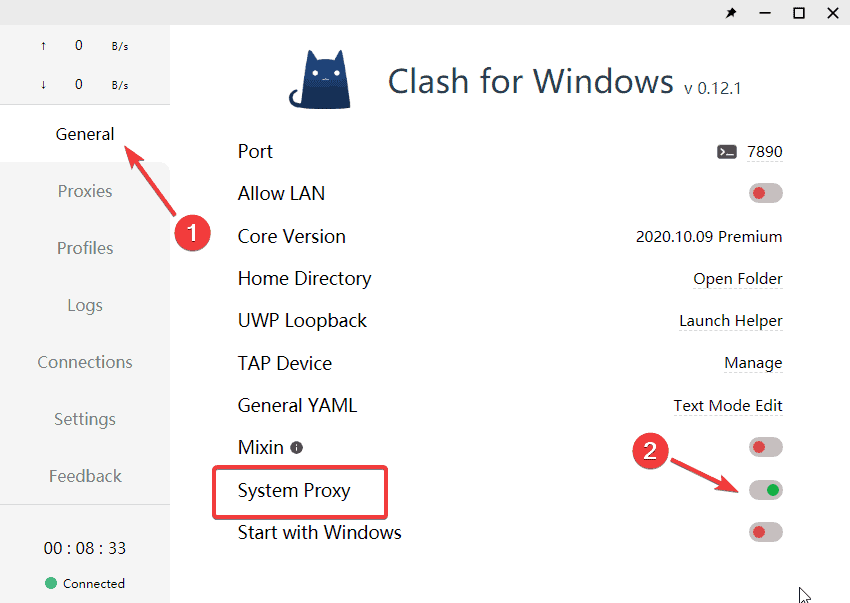
到这一步后就可以使用clash for windows 上youtube、facebook、tiktok等国外网站了。
8、Clash for Windows 界面简介
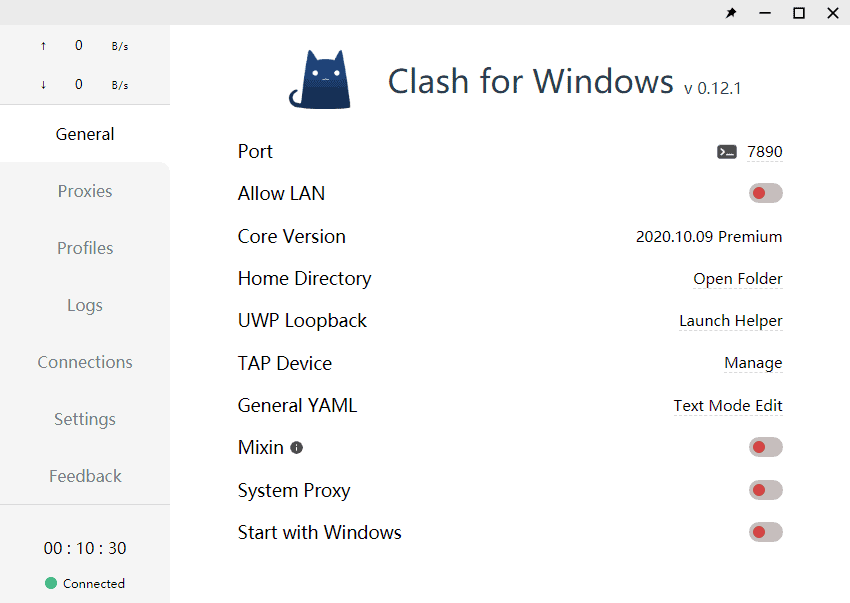
General(常规):
Port、Socks Port;分别为 HTTP、SOCKS 代理端口,点击终端图案可以打开一个配置了代理的命令行窗口,点击端口数字可以复制该命令;Allow LAN:启用局域网共享代理功能;‘Log Level:日志等级;Home Directory:点击下方路径直达 C:\Users\用户名\.config\clash 文件夹;GeoIP Database:点击下方日期可更新 GeoIP 数据库;UWP Loopback :可以用来使 UWP 应用解除回环代理限制;Tap Device :安装 cfw-tap 网卡,可用于处理不遵循系统代理的软件(实际启动 tap 模式需要更改配置文件);General YML:编辑 config.yml 文件,可用于配置部分 General 页面内容;Dark Theme:控制暗色模式;System Proxy:启用系统代理;Start with Windows:设置开机自启;
Proxies(代理):选择代理方式(Global – 全局、Rule – 规则、Direct – 直连)及策略组节点选择;Profiles(配置管理):
- 用来下载远端配置文件和创建本地副本,且可在多个配置文件间切换;
- 对配置进行节点、策略组和规则的管理(添加节点、策略组和规则在各自编辑界面选择
Add, 调整策略组顺序、节点顺序及策略组节点使用拖拽的方式);
Logs(日志):显示当前请求命中规则类型和策略;Connections (连接): 显示当前的 TCP 连接,可对某个具体连接执行关闭操作;Feedback(反馈):显示软件、作者相关信息,内含捐赠码,欢迎打赏 Fndroid 大佬以感谢和支持开发。